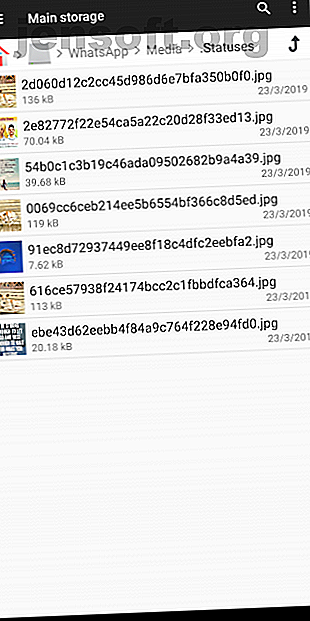
Hvordan laste ned et WhatsApp-statusfoto eller -video
Annonse
Det flyktige historieformatet har raskt gått over fra å være Snapchats kronjuvel til et fellestrekk som finnes på de fleste sosiale medieplattformer. Inkludert WhatsApp.
I motsetning til bilder og videoer som er sendt til deg via personlige eller gruppechatter, lagres ikke media fra WhatsApp-statuser automatisk i telefonens galleri.
Hvordan laster du ned et WhatsApp-statusfoto eller -video? Les videre for å finne ut av det.
Bør du laste ned noen WhatsApp-status?
Det er flere scenarier der du kanskje vil ta tak i andres WhatsApp-status. Det kan være et meme du vil dele på nytt. Eller et naturskjønt fotografi du vil angi som bakgrunnsbilde på telefonen. Dette er begge legitime grunner til å ønske å laste ned en WhatsApp-status.
Men siden WhatsApp ikke gir beskjed til den andre personen når du laster ned statusen, og du ikke ber om tillatelse på forhånd, krysser status med personlige fotografier eller videoer. Husk dette før du laster ned en WhatsApp-status.
Hvordan laste ned en WhatsApp-status på Android
1. Åpne mappen Skjulte statuer


Hver gang du laster inn en status på WhatsApp, lagres den midlertidig i en skjult mappe på Android. Siden WhatsApp-statuser har en 24-timers tidsbegrensning, blir den katalogen oppdatert i sanntid, og dataene blir slettet så snart det tilknyttede mediet utløper.
For å få tilgang til filene, trenger du først en filbehandling. Telefonen kan komme med en, men hvis den ikke gjør det, vil File Manager + gjøre jobben. Når den er installert, kan du starte appen og gå inn i hovedlagringen . Der klikker du på Vis- alternativet som er til stede i trepunktsmenyen . Velg elementet som sier Vis skjulte filer . Gå nå til WhatsApp > Media, så finner du .Statuses- mappen.
2. Bruk en tredjeparts nedlastingsapp


Hvis du ikke vil navigere gjennom en filbehandler for å få WhatsApp-statuser, kan du prøve en tredjepartsapp. Det er mange apper tilgjengelig i Play Store for å laste ned WhatsApp-statuser som ennå ikke har utløpt.
For å begynne, installer Status Saver. Når du starter appen første gang, blir du bedt om å gi appen tillatelse til å få tilgang til lagring. Det er det. Du kan nå enkelt laste ned medier fra WhatsApp-statuser.
Status Saver adskiller også bilder og videoer til separate faner. I tillegg har appen noen få tilleggsfunksjoner. Det er kompatibelt med WhatsApp Business-verktøyet og til og med Paralleller som lar deg kjøre flere økter med en enkelt app Slik kjører du flere kopier av samme app på Android Slik kjører du flere kopier av samme app på Android Har du noen gang ønsket å kjøre flere kopier av en bestemt Android-app samtidig? Vel, det er mulig. Les mer .
3. Ta et skjermbilde eller skjermopptak


Den endelige metoden for å lagre WhatsApp-statuser på Android er å ganske enkelt ta et skjermbilde eller ta opp skjermen mens du ser på bildet eller videoen.
For førstnevnte kan du bruke telefonens innebygde snarvei, som i de fleste tilfeller betyr å trykke volum ned og av / på- tastene sammen. Hvis det ikke fungerer, kan du bruke en av disse måtene å ta et skjermbilde på Android De 5 beste måtene å ta et skjermbilde på en hvilken som helst Android-telefon De 5 beste måtene å ta et skjermbilde på en hvilken som helst Android-telefon. Vi viser deg hvordan du tar et skjermbilde på Android. Velg mellom standard snarveier og apper for å fange din Android-telefon. Les mer .
Innspilling av skjermen til Android-telefonen er også en enkel prosess. Du trenger bare å laste ned en av disse skjermopptaker-appene. Hva er den beste måten å spille inn skjermen på Android på? Hva er den beste måten å spille inn skjermen på Android på? Trenger du å ta opp skjermen på din Android-telefon eller nettbrett? Slik gjør du det. Les mer og trykk på startknappen når du vil klippe en video fra noens WhatsApp-status.
Hvordan laste ned en WhatsApp-status på iOS
I motsetning til Android, har ikke iOS-brukere mye annet valg enn å skjermdumpe eller registrere en aktiv status på WhatsApp.
På en iPhone X eller nyere, må du trykke og holde på av / på-knappen og deretter klikke volum opp-knappen for å ta et skjermbilde. Resten av brukerne må trykke og holde inne øverste / sidetastene og deretter klikke umiddelbart på Hjem-tasten .
For å registrere skjermen kan du også bruke det originale verktøyet. For å legge det til kontrollsenteret for rask tilgang, gå til Innstillinger > Kontrollsenter > Tilpass kontroller, og finn under Skjermopptak under Flere kontroller på den grønne pluss-knappen. Nå, fyr opp videoen du vil laste ned på WhatsApp. Trekk opp kontrollsenteret, trykk på skjermopptaksknappen og gå av.
Hvordan laste ned en WhatsApp-status på en PC

Statuser er også tilgjengelige på WhatsApps nettklienter og desktop-apper. Hvis du vil laste ned en status fra en av disse, må du ta et skjermbilde eller bruke et skjermopptaksverktøy, siden det ikke er direkte tredjepartsverktøy for Windows og Mac-PCer.
For å fange en bestemt skjermdel på Mac-en din, kan du bruke Cmd + Shift + 4- kombinasjonen. For skjermopptak, må du starte QuickTime Player, og klikk på Ny skjermopptak under Fil- menyen. Nå åpner du WhatsApp-statusen og trykker på Record-knappen i QuickTime Player-popup. Dra musen over videorammen du vil ta opp, eller gå på fullskjerm og få hele klippet i liggende modus. Når den er ferdig, kan du stoppe innspillingen fra QuickTime Player- menylinjealternativene .
På samme måte på en Windows-PC kan du utføre Windows + Shift + S- snarveien for delvise skjermbilder. Windows har også et innebygd verktøy for å registrere datamaskinens skjerm. I motsetning til macOS, kan du imidlertid ikke velge en bestemt del. Du må spille inn den i fullskjerms liggende retning. For å avsløre screencasting-menyen, trykk Windows-tasten + G og trykk på Record .
Alt du trenger å vite om WhatsApp-status
Med disse teknikkene skal du nå kunne laste ned andres WhatsApp-statuser. Bare husk å huske at folk kanskje ikke vil at du skal gjøre det.
Og hvis du ikke er altfor sikker på emnet som helhet, her er alt du trenger å vite om WhatsApp-status Hvordan bruke WhatsApp-status: 10 ting du trenger å vite hvordan du bruker WhatsApp-status: 10 ting du trenger å vite mens WhatsApp Status er lik Snapchat og Instagram Stories, den er ikke den samme. Så her er vår guide til WhatsApp-status ... Les mer.
Utforsk mer om: Last ned administrasjon, WhatsApp.

